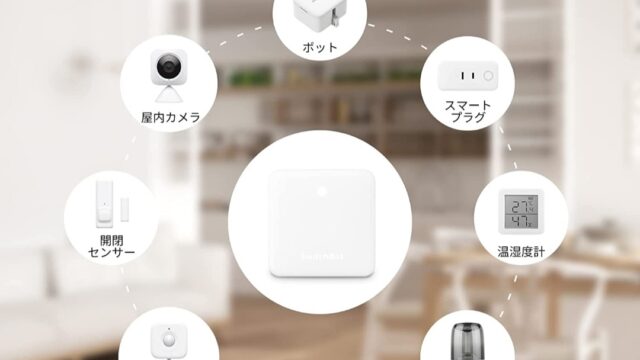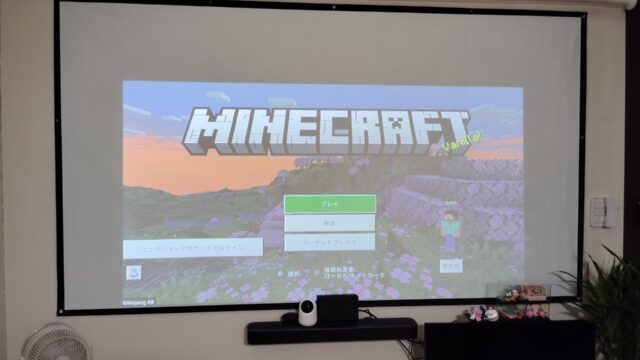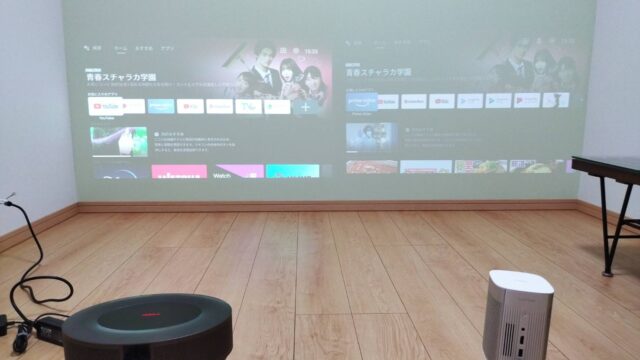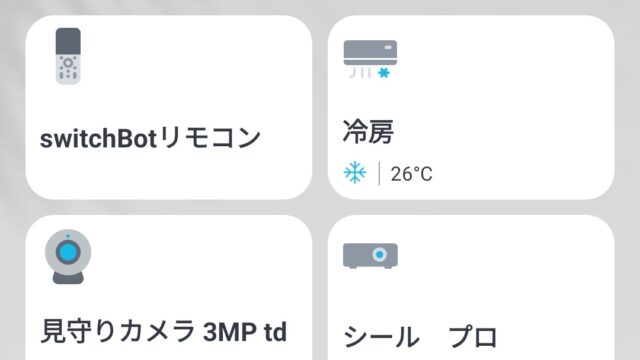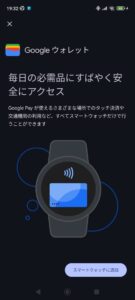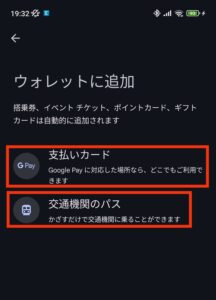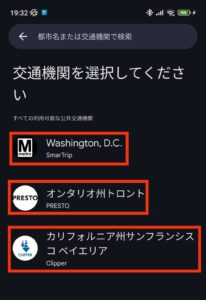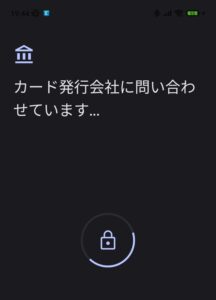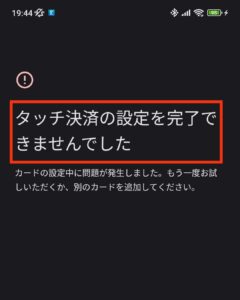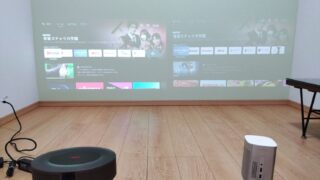最強スマートウォッチ「TicWatch Pro 5」を徹底解説✨おすすめのWear OSアプリも紹介😄
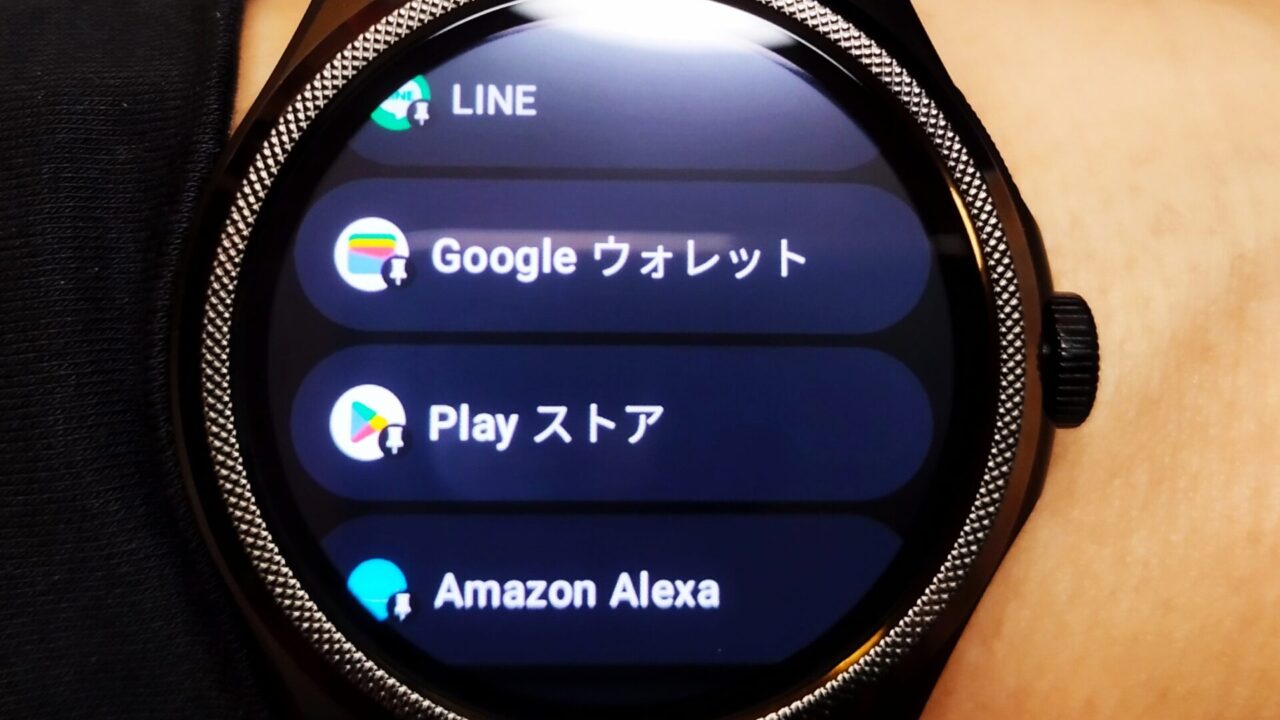
本ページはプロモーションを含みます。
感謝向上太郎です😄
今回は大人気スマートウォッチの紹介✨
TicWatch Pro 5

スマートウォッチを選ぶときは、
iPhoneユーザーなら・・・Apple Watch
androidユーザーなら・・・そうです✨
Wear OS内蔵のスマートウォッチ😆
そして、
Wear OS内蔵で昔から人気なのがTicWatch✨
TicWatchはGoogleが出資する「Mobvoi」が世界40ヶ国以上で展開するスマートウォッチブランドです✨
Wear OS搭載スマートウォッチにおいて圧倒的な低価格によるコストパフォーマンの高い製品ですよ😄
TicWatch Pro 5は、
Wear OS搭載のハイスペックのスマートウォッチでは驚きのロングバッテリー✨
また、
内蔵チップとメモリーも最高水準でWear OSをストレスなく使えます😄
なんと言ってもWear OSがあれば、
好きなアプリを追加することでライフスタイルに合った使い方ができるスマートウォッチです✨
これからTicWatch Pro 5を徹底解説をしますね😄
TicWatch Pro 5からさらに進化したロングバッテリー✨「TicWatch Pro 5 Endur」が2024年5月に発売😆
最新のスマートウォッチが良い人はこの記事も見て下さいね✨


目次(見たいところをクリック)
TicWatch Pro 5製品概要✨

TicWatch Pro 5 詳細情報✨

TicWatch Pro 5 詳細情報
| 製品名 | TicWatch Pro 5 |
|---|---|
| ブランド | Mobvoi |
| 価格 | 49,999円(クーポンやセールがよくありますよ😄) |
| カラー | ブラック・アッシュグレー |
| サイズ | 50.1(H) x 48.0(L) x 12.2(D) |
| 重量 | 44.3g |
| 材質 | ステンレス、7000シリーズアルミニウム、高強度ナイロン、グラスファイバー |
| バンド材質 | 固形シリカゲル(交換可能) 24mm |
| ディスプレイ | 1.43㌅( 466×466) 326ppi・コーニングゴリラ指紋防止カバーグラス・フルカラー常時オンディスプレイOLED+超低電力ディスプレイ |
| OS | Wear OS by Google |
| チップセット | Snapdragon® W5+Gen1ウェアラブルプラットフォーム |
| メモリ | RAM:2GB/ROM:32GB |
| 接続 | Bluetooth 5.2, Wi-Fi: 2.4GHz |
| 衛星測位システム | GPS+北斗+グロナス+ガリレオ+QZSS |
| NFC決済 | あり(Google Wallet、13.56MHz) |
| スピーカー | あり |
| マイク | あり |
| センサー | 加速度センサー、ジャイロセンサー、HD PPG心拍センサー、SpO2センサー 皮膚温度センサー、低遅延オフ- ボディセンサー、気圧計、コンパス |
| バッテリー容量 | 628mAh (typical) |
| 耐久性 | 5ATM、オープンウォータースイム/MIL-STD-810H |
| 対応機種 | Android 8.0以降(ios非対応) |
| アプリケーション | Mobvoi Health |
「TicWatch Pro 5」はAndroidスマホのみ対応です。
iPhoneユーザーの方は使えないスマートウォッチです😅

TicWatch Pro 5外観を解説✨
 カラーはブラックとアッシュグレー✨
カラーはブラックとアッシュグレー✨

ディスプレイサイズは1.43㌅( 466×466) 326ppiで視認性が良いサイズ✨
サイドには、
回転式クラウンボタンとサイドボタンがあります。
 (回転式クラウンでアプリ表示や切り替えができます✨)
(回転式クラウンでアプリ表示や切り替えができます✨)
 (サイドボタンは長押しでオン・オフ・再起動、1回押しで最近使ったアプリ表示、2回押しで指定したアプリの表示✨初期設定ではGoogleウォレットが起動します😊)
(サイドボタンは長押しでオン・オフ・再起動、1回押しで最近使ったアプリ表示、2回押しで指定したアプリの表示✨初期設定ではGoogleウォレットが起動します😊)
この2つのボタンで操作性はめちゃくちゃ良いです😊
ボタンやタッチディスプレイの反応が良い✨動作もサクサクです😆
TicWatch Pro 5のおすすめを解説😄
TicWatch Pro 5のおすすめポイントはあまりにも多いので💧
厳選して徹底解説します😍
2層式ディスプレイ😊
 TicWatch Pro 5と言えば2層式ディスプレイ✨
TicWatch Pro 5と言えば2層式ディスプレイ✨
- 上部ディスプレイ・・・超低電力ディスプレイでバッテリー消費を限りなく低くします😊
- 下部ディスプレイ・・・高品質のAMOLED(有機EL)ディスプレイで発色よくめちゃくちゃキレイです😆
上部ディスプレイのみでも確認できる項目が多いです✨
 最初の画面では、時刻・日にち・曜日・歩数・心拍・バッテリー残量・Bluetooth・NFCの確認ができます😊(十分すぎる表示です✨)
最初の画面では、時刻・日にち・曜日・歩数・心拍・バッテリー残量・Bluetooth・NFCの確認ができます😊(十分すぎる表示です✨)
この画面からクラウンボタンで回転すれば、消費カロリー・血中酸素濃度・コンパスの確認もできます✨
 消費カロリー✨
消費カロリー✨
 血中酸素濃度✨
血中酸素濃度✨
 コンパスは動きに合わせてちゃんと変化します😄
コンパスは動きに合わせてちゃんと変化します😄
上部ディスプレイではさらにバックライトの変更ができます✨
 好きな色に変えれるのは嬉しいですね😄
好きな色に変えれるのは嬉しいですね😄

 変えれるカラーは18色😆
変えれるカラーは18色😆
バックカラーの変更動画✨自分の気分に合わせて簡単に変更できます😄






バックライトの変更だけでも雰囲気が変わります😄
上部ディスプレイでも十分スマートウォッチとして楽しめますが、もっとすごいの下部ディスプレイです😄
下部ディスプレイは、高品質のAMOLEDディスプレイ✨
ディスプレイの解像度も良いのでめちゃくちゃキレイです😆
アニメーションのウォッチフェイスもいい感じ😄
かっこいいウォッチフェイスも無限にあります😄
画面がキレイだとテンションも上がります✨

WearOS内蔵で追加アプリが豊富✨(おすすめアプリも紹介します😄)

TicWatch Pro 5は、
スマートウォッチ内にあるGoogle Playストアからアプリのインストールが簡単にできます😊
私のおすすめアプリは、
- LINE✨
- YouTube Music(Amazon Music)✨
- Alexa✨
- Videos(スマホの動画が見れる✨)
- SwitchBot(家電の遠隔操作✨)
- calendar(使いやすいカレンダー✨)
- マップ(Google マップ✨)
- TicExercise✨(運動・ワークアウト)
この中でTicExerciseは初期設定からスマートウォッチに入ってるアプリです😄
これから詳しく説明しますね✨
(ウォッチフェイスのおすすめのアプリは後で紹介します😊)
LINE✨
 LINEが使えるのはめちゃくちゃ嬉しい✨
LINEが使えるのはめちゃくちゃ嬉しい✨
LINEの受信や返信ができます😊
 LINEはスマホと同じような表示で使いやすい😄
LINEはスマホと同じような表示で使いやすい😄
LINEの返信方法は4つ✨
- 文字入力
- 絵文字
- 音声
- 定型文(定型文は編集ができますよ😊)
文字入力の返信や定型文を送信するクイック返信、絵文字や音声も送れます✨

 左から絵文字・音声・文字入力✨下の文字が定型文です😄
左から絵文字・音声・文字入力✨下の文字が定型文です😄
 定型文の編集はスマホでできます✨
定型文の編集はスマホでできます✨
 音声送信✨
音声送信✨
 文字入力✨
文字入力✨
人気のLINE絵文字も送信できます✨






 絵文字も使えます😄
絵文字も使えます😄
LINEで一番驚いたのが、
画像の受信ができることです😆
 次男君の画像を妻が送ってくれました✨
次男君の画像を妻が送ってくれました✨
 スマホ画面のスクショです✨スマートウォッチでも同じようにLINEが見れます😆
スマホ画面のスクショです✨スマートウォッチでも同じようにLINEが見れます😆
(さすがに動画の受信はできませんよ💧)
最後に注意点ですが💧
残念ながらLINE通話はできないです😅
YouTube Music✨(Amazon Music)

 YouTube MusicとAmazon Music✨
YouTube MusicとAmazon Music✨
音楽配信アプリはSpotifyもありますが私は、
YouTube PremiumとAmazon Music Unlimitedの会員なのでこの2つのアプリで音楽を楽しんでいます😄
Amazon Music Unlimitedはハイレゾ音源も楽しめるのでおすすめですよ😆
 Amazon Musicで「Vaundy」を検索✨
Amazon Musicで「Vaundy」を検索✨
 Amazon Musicならキタニタツヤの新曲「Moonthief」も聴ける✨
Amazon Musicならキタニタツヤの新曲「Moonthief」も聴ける✨
 Amazon Musicで嬉しいのが再生画面に曲のジャケットが表示されること😄さすがWear OS内蔵のスマートウォッチって感じです✨
Amazon Musicで嬉しいのが再生画面に曲のジャケットが表示されること😄さすがWear OS内蔵のスマートウォッチって感じです✨

 YouTube Musicのホーム画面✨
YouTube Musicのホーム画面✨
 オフライン楽曲(一時保存済みの曲)✨
オフライン楽曲(一時保存済みの曲)✨
TicWatch Pro 5に保存すればスマホが無くても音楽が聴けます😄
 YouTube Music再生中の画面✨
YouTube Music再生中の画面✨
YouTube MusicはAmazon Musicのようなジャケット表示はありません😅

YouTube PremiumやAmazon Music Unlimitedに入ってる人はオフライン再生ができるのでTicWatch Pro 5に音楽をインストールすればスマホが無くてもいつでも音楽が楽しめます✨
Amazon Musicの動画✨聴きたい曲を検索してすぐに聴けます😄でもBluetoothイヤホンがないと聴けません😅
YouTube Musicの動画(イヤホン使用)✨音楽を聴くときはワイヤレスイヤホンは必須です😄
TicWatch Pro 5で音楽を聴くにはBluetoothイヤホンが必須ですが、TicWatch Pro 5のスピーカーで直接音楽を流せる裏技があるんです✨
裏技は、
Alexaアプリを使って「音楽を流して」と言えばTicWatch Pro 5のスピーカーから音楽が流せます✨
スマートウォッチのスピーカーなので音は良くないですが・・・😅
音楽はワイヤレスイヤホンで聴いて下さいね✨
次のAlexaでこの裏技の紹介もします😄

Alexa✨(音声操作で色々できる😄)
 Alexaアプリ✨
Alexaアプリ✨
Amazonユーザーにめちゃくちゃ嬉しいのがAlexaアプリ✨
スマホと同じように音声操作で色々なことができます😄
Alexaのおかげで使い方の幅が広がります😍

家電の操作もできます✨
家電操作のレスポンスも良いです✨TicWatch Pro 5のスペックの良さが分かります😄
動画の中で長男君はプロジェクターでYouTubeを見ていますね😅

先ほど言った裏技は、
Alexaに音楽をお願いすればTicWatch Pro 5のスピーカーから音楽が聴けるんです😍
(裏技って言うほどでもないですね💧)
でも、スピーカーの性能は良くないのでBluetoothイヤホンの方が良いです✨
やっぱりAlexaは最高です✨
TicWatch Pro 5に登録しているBluetoothイヤホンを使えばそのままイヤホンでも聴けます😄イヤホンはAlexaつながりでEcho Budsを使っています😆

私のTicWatch Pro 5でAlexaの使い方を紹介します😄
・買い物リスト✨
スーパーへ行くまえに「買い物リスト」に欲しいものを追加します✨
Alexaのおかげで買い忘れることはありません😄
・タイマー✨
料理や昼寝など好きなときに好きな時間のタイマーができます😊
タイマーのキャンセルも簡単にできます😄
・予定の追加✨
カレンダーに予定を追加するときに使っています。
音声で予定の追加は文字入力よりも格段に早いです😊
スマートウォッチのカレンダーにもちゃんと予定が追加されています😄

Videos✨(スマホの動画が見れる😄)
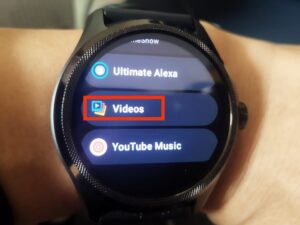 ハイスペックのTicWatch Pro 5なら動画もサクサク見れます✨
ハイスペックのTicWatch Pro 5なら動画もサクサク見れます✨
Videosは、
スマホに保存している動画をスマートウォッチでも見れるアプリです✨
話のネタになるようなアプリ😊

 動画は保存先や月別に分けられているので見たい動画を探しやすいです😄
動画は保存先や月別に分けられているので見たい動画を探しやすいです😄
わざわざスマートウォッチの小さい画面で見ることはないですが、子供が喜んだり話のネタになるので面白いですよ😄
動画の画質はさすがに厳しいですが、スマホのように動画が見れるのは楽しいです😊
(宿題中の長男くんとの会話も録音されています😅)
SwitchBot✨(家電の遠隔操作😆)
 SwitchBotが大好きな私には嬉しいアプリ😄
SwitchBotが大好きな私には嬉しいアプリ😄

SwitchBotユーザーの私には嬉しいアプリです😊
家電などの操作をスマートウォッチでもできます✨
Alexaアプリで家電の音声操作もしますが、声を出したくない時にはSwitchBotアプリが便利です😄
操作の反応もめちゃくちゃ良いので家電操作はAlexaにお願いするよりも早いです😊
スマートホームの一番の利点は、さまざまな方法で家電などの操作ができること✨

calendar✨(使いやすいカレンダー😄)
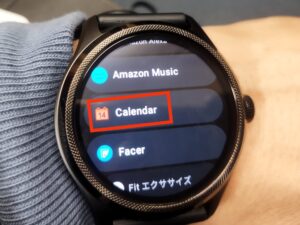 Googleカレンダーよりも使いやすいです✨
Googleカレンダーよりも使いやすいです✨
Googleカレンダーもあるのにわざわざ違うカレンダーがいるの?
と思われますが、
使えばわかりますが、
Googleカレンダーは少し使いにくいんです💧
Googleカレンダーの表示は予定に合わせて表示されます。
 Googleカレンダー✨
Googleカレンダー✨
 Googleカレンダーの表示✨次の予定のチェックには使えますが、
Googleカレンダーの表示✨次の予定のチェックには使えますが、
1週間表示などができないのでカレンダーって感じではないです😅
でも、
calendarならもっとこまかく表示ができるのでスケジュール管理がめちゃくちゃしやすいんです😄
とうぜんですがGoogleカレンダーとの同期もできるので安心して使えますよ✨
 calendarなら2週間の表示ができます✨
calendarなら2週間の表示ができます✨
 さらに1週間表示にもできる😄
さらに1週間表示にもできる😄

 予定の情報もちゃんと見れますよ😄
予定の情報もちゃんと見れますよ😄
calendarの動画✨情報量の多いカレンダーで使いやすいです😊
マップ✨(Google マップ😊)
 マップの性能が凄い✨
マップの性能が凄い✨
最強のナビゲーションがスマートウォッチでも使えます😊
 地図表示も正確です😄
地図表示も正確です😄
ナビゲーションの検索方法は3パターン✨
- 文字入力
- 音声
- 過去履歴
 過去の履歴は下に表示されます✨Googleアカウントに自宅の住所を登録すればナビゲーションの履歴に表示されます😄
過去の履歴は下に表示されます✨Googleアカウントに自宅の住所を登録すればナビゲーションの履歴に表示されます😄
遠出から帰るときに便利ですよ✨
 履歴には先月行ったレゴランドの履歴も残っています😄
履歴には先月行ったレゴランドの履歴も残っています😄
(ちなみに、王将が大好きなのは私です💧)
スマートウォッチのGoogleマップで良いのは、スマートウォッチで検索したナビゲーションがスマホにも反映されるところです✨

 スマートフォンのミラーリングをオンにすればスマホでもナビゲーションができます✨
スマートフォンのミラーリングをオンにすればスマホでもナビゲーションができます✨
スマートウォッチのナビで移動しても良いですがこまかい地図表示を見るならスマホが良いです。
スマートウォッチのナビで移動中にスマホを開くとスマホにも同じナビゲーションが起動してるのでめちゃくちゃ便利です😄
動画では分かりにくいですが💧TicWatch Pro 5でナビゲーションを起動すればスマホでもGoogleマップが立ち上がってナビゲーションがはじまっています✨
TicExercise✨(運動・ワークアウト😊)
 TicWatch Pro 5にはじめから入ってるアプリのTicExercise✨
TicWatch Pro 5にはじめから入ってるアプリのTicExercise✨
使いやすく記録もこまかいので良いですよ😄
スマートウォッチと言えば運動✨(ワークアウト)
TicExerciseには100種類以上のワークアウトに対応😊
Google FitやStravaとの連携もできるのでTicExerciseで運動した記録がGoogle Fitにも運動記録されます✨
さすがandroid専用のスマートウォッチ😆
TicExerciseには「運動識別」機能があり、


- ウォーキング
- ランニング
- サイクリング
の3つの運動に対して自動で運動の認識をして記録をしてくれます✨
この機能のおかげで仕事帰りに歩いて帰るのも、運動と認識してくれるのでいつも長く歩いてしまいます😅
 この日は調子にのって2万歩以上も歩いてしまいました💧
この日は調子にのって2万歩以上も歩いてしまいました💧
運動中(ウォーキング)にはさまざまな記録の確認ができます✨
 ディスプレイが綺麗なので数字も見やすいです✨
ディスプレイが綺麗なので数字も見やすいです✨
 歩数とカロリーが分かればはモチベーションアップになります😊
歩数とカロリーが分かればはモチベーションアップになります😊
 高低差などが分かります😊山登りでも使えるTicWatch Pro 5ならでは✨
高低差などが分かります😊山登りでも使えるTicWatch Pro 5ならでは✨

 GPSの記録も正確です✨
GPSの記録も正確です✨
ウォーキングなどの運動中は、1㎞や10分おきに速度・距離・心拍・消費カロリーなどを知らせてくれる機能もあるのでモチベーションを維持した状態で運動ができます😊
 2㎞の通知✨
2㎞の通知✨
ウォーキングから帰ってきたときの動画✨運動中には見れる記録がわかります😊
ウォーキングの終了動画✨音声でも教えてくれます😊
(私のウォーキング中は、長男君と次男君はプロジェクターでYouTubeを見ていました😅)

運動記録もスマートウォッチでいつでも見えるのも嬉しいです✨
過去の記録も見れるのは嬉しいです✨スマホでも見れますがスマートウォッチで十分の情報量です😊
ロングバッテリー😊(Wear OS内蔵で凄い😆)

ハイスペックのスマートウォッチだと、1日半持てば良いって感じですが、TicWatch Pro 5ならハードに使っても3日間は使えますよ😄
ハイスペックでWear OS内蔵スマートウォッチでは考えられないバッテリー持ちの良さです😊
私は1時間の運動を入れても1日30%程度の使用感でした✨
2層式ディスプレイはさすがです😊
入眠中にバッテリー消費を抑える機能や、常時点灯の方法を変えるなどバッテリー持ちを良くする方法もたくさんあるのでバッテリーの心配はありません✨
バッテリー残量を気にせずにスマートウォッチを使えるのはかなりメリットが高いです😄
しかも、
高速充電なのでお風呂に入ってる間に満充電になります✨
TicWatch Pro 5の充電動画✨数字が増えていくのが分かるのが楽しいです😄充電速度も速い!
ちなみに、私が使ってるTicWatch Pro 5の充電機は付属品の充電機ではありません。
充電機はスタンド型の方が使いやすいのでアマゾンで買いました✨
価格は1,450円✨
使いやすいのでおすすめです😄
TicWatch Pro 5のロングバッテリーなら
普段使いでバッテリー切れの心配はすくないです。
2泊3日の旅行でも充電無しでも使えます😄
ハイスペックで動作サクサク😊(昔のスマホと同程度✨)

TicWatch Pro 5は最新のWear OS内蔵でチップは
数年前のスマホと同等レベルのスペックなんです😆
進化って恐ろしいですよね💦
TicWatch Pro 5は最高のスペックで処理能力をが早くてサクサク動いてストレスを感じません✨
Alexaの反応の良さからもスペックの高さが分かります😄
耐久性抜群😊(アメリカ軍使用レベル✨)

TicWatch Pro 5の防水レベルは50mまでOKなのでマリンスポーツでも使えます✨
そして凄いのが、
MIL-STD-810H規格✨
何それ?(?o?)って思う人もいますが、
MIL-STD-810H規格は、
米国国防総省によって開発されたMIL-STD-810H規格のことです。
簡単にいうと、アメリカ軍が使えるくらい厳しい環境や衝撃に強いってことです😅
簡単な説明ですみません💧
とにかく
スポーツやアウトドアなどで激しく使っても大丈夫😄
スマートウォッチは精密機器なので耐久性が強いの安心です✨
ディスプレイ表面のゴリラガラスも耐久性抜群です✨
(ゴリラって名前が強そう💦)
TicWatch Pro 5じっさいに使った感想😆
最新のWear OS搭載のTicWatch Pro 5を1週間以上楽しく使い倒しました✨
はじめてスマホを手に入れたように暇になれば、使う用事がなくてもさわってしまいます💧
本当に嬉しく楽しく使った感想を言いますね✨
ガジェット好きにはたまらない拡張性😆(Google ウォレットでタッチ決済も✨)
なんと言ってもGoogle Play搭載なので好きなアプリをTicWatch Pro 5で使うことができます✨
 Playストアから好きなアプリを簡単にインストール✨
Playストアから好きなアプリを簡単にインストール✨
Playストアの動画✨いろいろなアプリが表示されます✨😊欲しいアプリを検索もできますよ😄
アプリのインストールはめちゃくちゃ簡単✨
人気のアプリ「Google Keep メモ」をインストールしてみます😊
- Playストアから「Google Keep メモ」を探す

Keep メモの評価は🌟4.2😊 - インストールをタップ


- インストールできればすぐに使えます😊


アプリ一覧の中にも「Google Keep メモ」があります😊
とっても簡単にインストールできます✨
スマホのGoogle Playストアからでもインストールできますよ😄
気になったアプリをたくさんnnしてしまうので、スマートウォッチ内にアプリがいっぱいになってしまいます😄
Wear Osのスマートウォッチあるあるです😅
そして何よりうれしいのが、
Google ウォレットでのタッチ決済😆
 「Google Pay」から「Google ウォレット」に名前が変わりましたよ✨
「Google Pay」から「Google ウォレット」に名前が変わりましたよ✨
Google ウォレットに使いたいカードの追加は簡単✨
- スマートウォッチから「Google ウォレット」をタップするとカードの追加画面が表示されます😊(追加の+をタップでスマホのカード追加が起動します✨)

- スマホにカード追加画面が表示されます✨

- スマホの指示にしたがって好きなカードを入力✨
(「交通機関のパス」の表示も😊もしかしてSuicaスイカが使えるの❓って期待したが使えるのは海外の交通機関でした💧)


海外の交通機関パスが表示されました💧残念😅 - カードを入力して追加✨
タッチ決済対応のカードを追加すればTicWatch Pro 5での登録終了です😄
でも、私の場合はカードの追加ができずにエラーになります💧
なぜできないのか分からないのでGoogleに問い合わせ中です😅

カードの追加中✨でも・・・

「タッチ決済の設定を完了できませんでした」と表示されます💧
何が原因か分かりませんが使えるのを楽しみにGoogleからの返信を待ちます😊
TicWatch Pro 5があれば、
自分のライフスタイルに合わせてアプリの追加ができるのが最高の喜びです😄
ウォッチフェイスが最高😆(おすすめのウォッチフェイスアプリも紹介✨)












デフォルトのウォッチフェイスも色々と種類があって楽しいです😄
スマートウォッチの良さと言えば多彩なウォッチフェイス✨
TicWatch Pro 5は、
Wear OS内蔵でウォッチフェイスのアプリもめちゃくちゃいっぱいあります😊
ウォッチフェイスの種類や数には絶対に困らないです✨
デフォルトのウォッチフェイスも良いものばかりですよ😊
ここではおすすめのウォッチフェイスアプリも紹介します✨
ちなみに、
ウォッチフェイスのアプリは英語表記が多いです💧
ウォッチフェイスの変更は直観的な操作で、できるものばかりなので英語が苦手でも使えますよ😄
Time Show✨
 Time Showは無料のウォッチフェイスが多いです✨
Time Showは無料のウォッチフェイスが多いです✨
Time Showも英語表記ですがウォッチフェイスの変更は簡単です😄
ウォッチフェイスの変更はスマホで簡単できます。
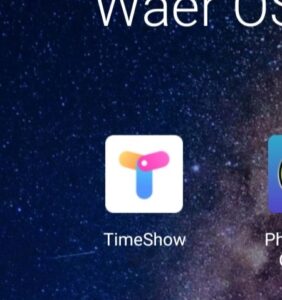 スマホのアプリ✨
スマホのアプリ✨
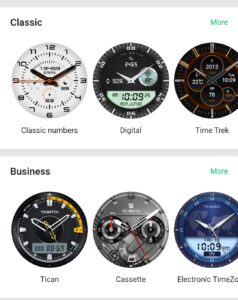
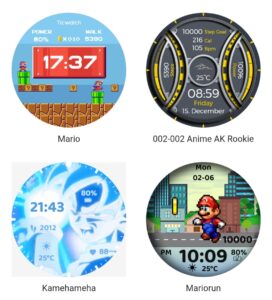
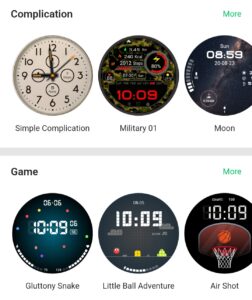
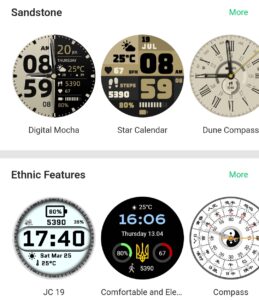
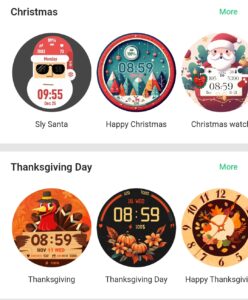
無料のウォッチフェイスが多いのが嬉しい😄
ウォッチフェイスの変更は、
・使いたいウォッチフェイスを選びます✨
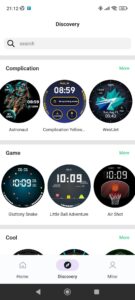
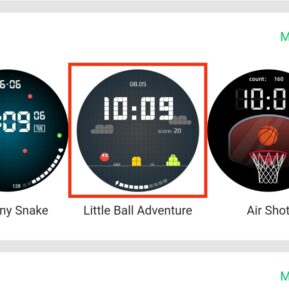 「Llittle Ball Adventure」のウォッチフェイスに変更します😊
「Llittle Ball Adventure」のウォッチフェイスに変更します😊
・緑の腕時計をタップすれば変更できます✨
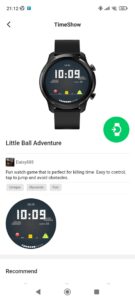
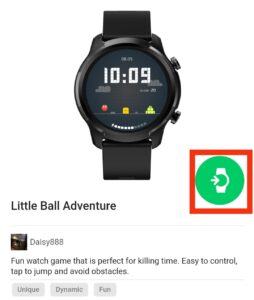
・ 簡単に変更できました😄
簡単に変更できました😄
このウォッチフェイスはじつはゲームができます✨
ゲーム付きウォッチフェイスの動画✨私が下手ってのもありますが、めちゃくちゃ難しいゲームです💧
こんなウォッチフェイスがあるのもさすがTicWatch Pro 5です😄
Facer✨
 Facerは有料のウォッチフェイスが多いです💧
Facerは有料のウォッチフェイスが多いです💧
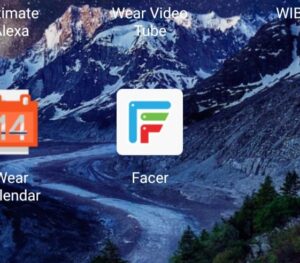 TicWatchのウォッチフェイスでは有名なアプリです✨
TicWatchのウォッチフェイスでは有名なアプリです✨
有料のウォッチフェイスが多いですがその分ウォッチフェイスのクオリティが高いです😄
お金を出してでも良いウォッチフェイスが欲しい人におすすめ✨
価格は150円~300円程度のもが多いです。
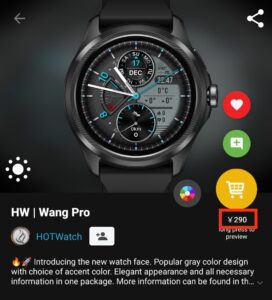
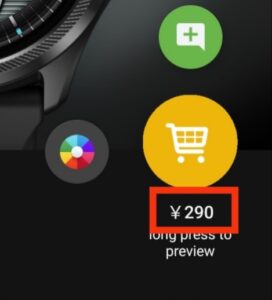 かっこいいウォッチフェイス✨価格は290円💦
かっこいいウォッチフェイス✨価格は290円💦
(安いですが私は無料を使います😄)
無料(Free)のウォッチフェイスも100種類はあるのでお金を出したくない人にもおすすめですよ😄
(もちろん私は無料しか使わないです😅)
Facerで無料(Free)のウォッチフェイスの探し方は、
Facerのホーム画面の下の真ん中「Top Charts」をタップすれば100位までの人気ウォッチフェイスが表示されます✨
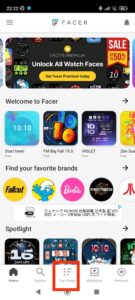
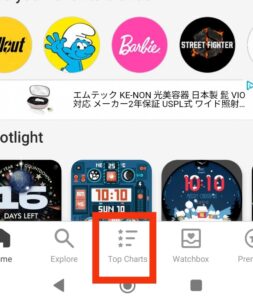 ここをタップ✨
ここをタップ✨
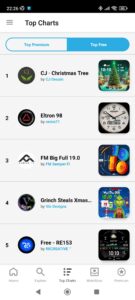
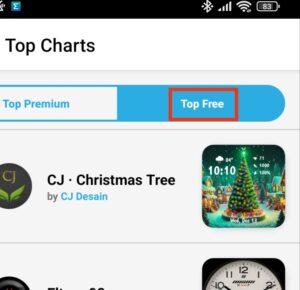 「Top Free」をタップで無料が見れます😄
「Top Free」をタップで無料が見れます😄
「Top Charts」には有料ランキングと無料ランキングの2種類があります✨
「Top Free」をタップすれば無料のウォッチフェイスが1位~100位まで見ることができますよ😄
あとは、
使いたいウォッチフェイスをタップして、
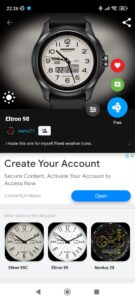
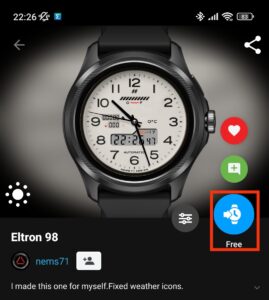 青色の腕時計をタップでウォッチフェイスの変更ができます✨
青色の腕時計をタップでウォッチフェイスの変更ができます✨
(タップするとCMが出るのでCMを消してもう1度タップすれば変更できます😄2回タップが必要なときもありました😅)
 無料でも良いウォッチフェイスがいっぱいありますよ✨
無料でも良いウォッチフェイスがいっぱいありますよ✨
Photo Wear Classic✨
 スマホのアプリで簡単に変更できます✨
スマホのアプリで簡単に変更できます✨
私の大好きなウォッチフェイスアプリです😄
「Photo Wear Classic」は、
スマホの画像をウォッチフェイスにできるアプリです✨
凄いのが画像は最大9枚も同時にウォッチフェイスにできるんです😍
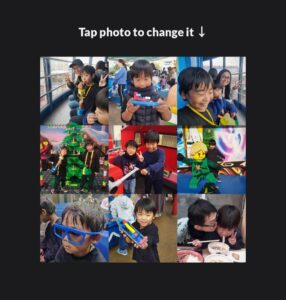 Photo Wear Calssicで選んだ画像がそのままウォッチフェイスになります✨
Photo Wear Calssicで選んだ画像がそのままウォッチフェイスになります✨
 TicWatch Pro 5の大画面と高画質のディスプレイなのでめちゃくちゃキレイです😆
TicWatch Pro 5の大画面と高画質のディスプレイなのでめちゃくちゃキレイです😆
しかも1枚のみの表示もできたり、時間・曜日・バッテリーなどの表示や位置の変更も可能です✨

 9枚の画像のうち1枚をタップすれば1枚のみの表示ができます✨
9枚の画像のうち1枚をタップすれば1枚のみの表示ができます✨
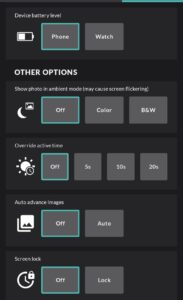
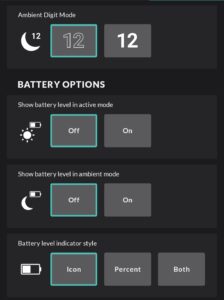
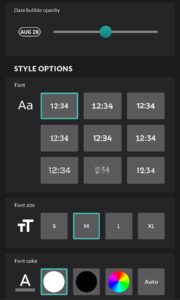 こまかい設定ができますがすべて英語表記💧
こまかい設定ができますがすべて英語表記💧
なんとなく分かるのでそこまで困りはしないです😄
Photo Wear Classicのウォッチフェイス動画✨真ん中の画像には花が咲くようにデコレーションしています😄
家族やペットの画像をウォッチフェイスにしたい人におすすめです😆
デザインと耐久性抜群でどんなシーンでも使える😆
 タフでありながらどんなシーンでも使える✨
タフでありながらどんなシーンでも使える✨
使ってあらためて気づくのがデザインの良さです✨
TicWatch Pro 5のデザインは、
ドレスシーンやカジュアル・ビジネスに使えて、しかも耐久性抜群なのでアウトドアや激しいスポーツにも問題なく使えるのが最高です✨
 アッシュグレーもかっこいい😄
アッシュグレーもかっこいい😄
しかもロングバッテリー😍
文句の付け所がないスペックです✨
ウォッチフェイスはいくらでも変更できるのでどんなウォッチフェイスにも合うようにTicWatch Pro 5自体のデザインは控えめなんですが、質感が良いのでウォッチフェイスを合わせればドレスライクにもじゅぶん使えます😄
TicWatch Pro 5の注意点😅
TicWatch Pro 5は、
めちゃくちゃおすすめのスマートウォッチですが、買うまえに知っていて欲しい注意点を2つ言います。
睡眠記録が・・・💧
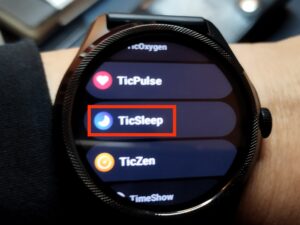 デフォルトで入ってる睡眠アプリの「TicSleep」✨
デフォルトで入ってる睡眠アプリの「TicSleep」✨
TicWatch Pro 5にはじめから入ってる睡眠記録アプリ「TicSleep」は、睡眠中の呼吸回数や血中酸素濃度・体温変化などの記録もしてくれるすぐれたアプリです✨
でも、
睡眠時間の記録に不安が・・・💧
睡眠中にトイレに行ってしまうとその時間に起きたと勘違いするのか、トイレ後に再び寝ても睡眠の記録がとられていないんです😅
 この日は、お酒を飲んだこともあって入眠して1時間半後にトイレに起きました💧
この日は、お酒を飲んだこともあって入眠して1時間半後にトイレに起きました💧
睡眠時間はトイレに起きた時間で終わっています😅
トイレ後は朝の6時まで寝ていたんですけどね💧
TicWatch Pro 5で睡眠時間を見ている動画✨スマートウォッチでもこまかい記録が見れるのはさすがです😄でも、睡眠時間が短い😅
夜中にトイレに起きないときはちゃんと記録はとれています😄
しかも、昼寝の時間も記録してくれます✨
(昼寝の時間はスマホで見れます😊)
トイレに起きたときだけは、
睡眠記録に不安があることを知っておいて下さいね✨
(私だけかもしれないですが💦)
バンドのサイズが・・・💧
 TicWatch Pro 5のバンドサイズは24mm✨
TicWatch Pro 5のバンドサイズは24mm✨
24mmのバンドサイズって交換用の販売が少なめなんです💧
多いのは20mm・22mmです。
TicWatch Pro 5のシリコンバンドは、
コーディネートの邪魔にならないシンプルなデザインなので、個人的にはそんのままが良いと思います。
でも、
金属や皮バンドに変えたい人はバンドをちゃんと調べてからTicWatch Pro 5を買って下さいね😄
以上がTicWatch Pro 5の注意点でした✨
注意点と言っても気にならない程度のものです😅
TicWatch Pro 5は、
機能や性能を考えればめちゃくちゃおすすめできるスマートウォッチです😄
買って後悔はないおすすめのスマートウォッチですよ✨